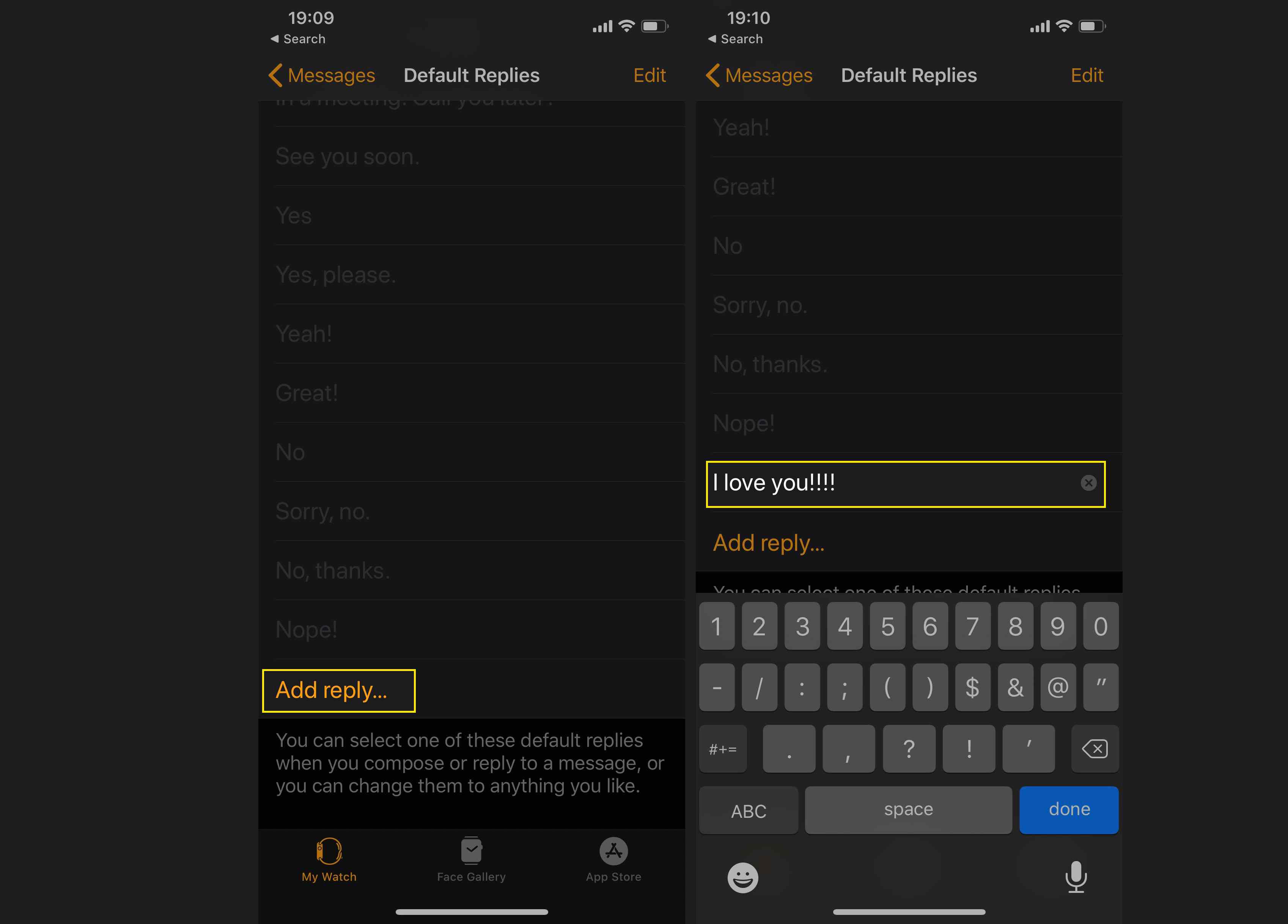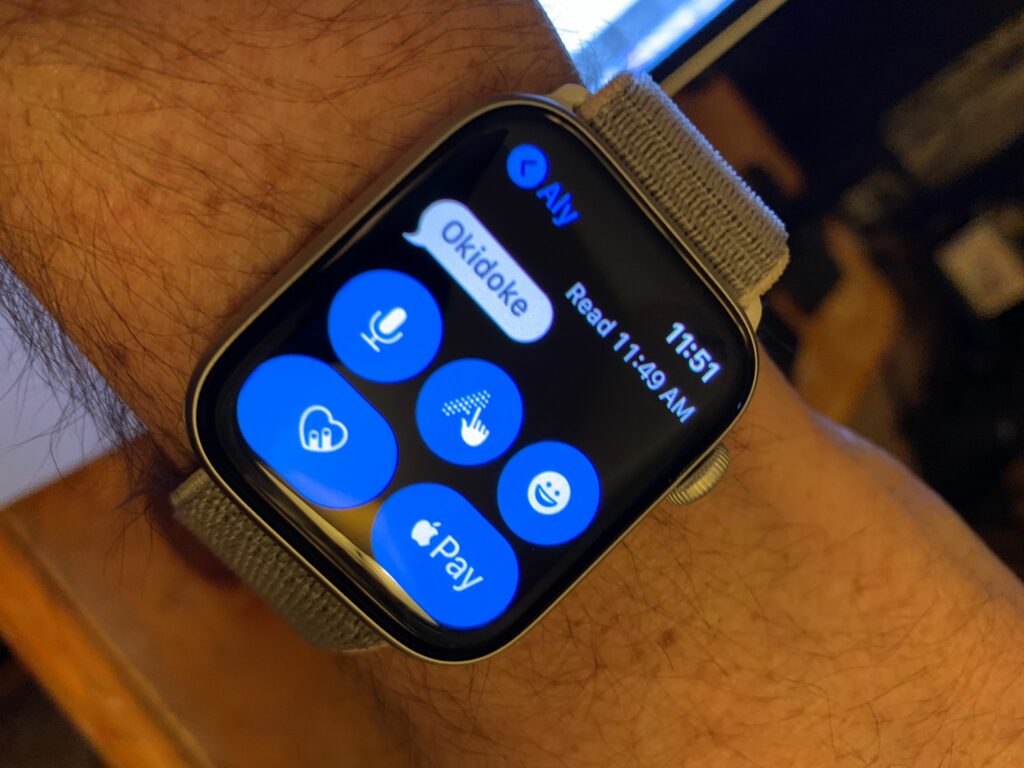
Používání hodinek Apple Watch pro textové zprávy je snadné a přímé, ať už posíláte novou zprávu nebo odpovídáte na zprávu, kterou jste již obdrželi. Není třeba používat váš iPhone. Zde je pohled na to, jak textovat na Apple Watch. Chcete-li na svém Apple Watch posílat textové zprávy, musí být nositelný nebo spárovaný iPhone připojen k Wi-Fi nebo mobilní síti.
Jak odeslat zprávu na Apple Watch se Siri
Díky hlasovému asistentovi společnosti Apple je posílání textových zpráv na hodinkách Apple snadné a pohodlné. Funguje to takto.
-
Aktivujte Siri na Apple Watch podržením digitální korunky, dokud neuvidíte indikátor poslechu. Případně zvedněte zápěstí a začněte mluvit. Pokud máte watchOS 5 nebo novější, nemusíte říkat „Hey Siri.“
-
Řekni „Text [contact name]. “
-
Siri se zeptá, co chcete říct. Odpovězte svou zprávou svému kontaktu.
-
Siri odpoví: „Dobře, pošlu to.“ Na obrazovce Apple Watch se vaše zpráva zobrazí v modré bublině zprávy. Váš kontakt obdrží zprávu, pokud neklepnete Neposílejte.
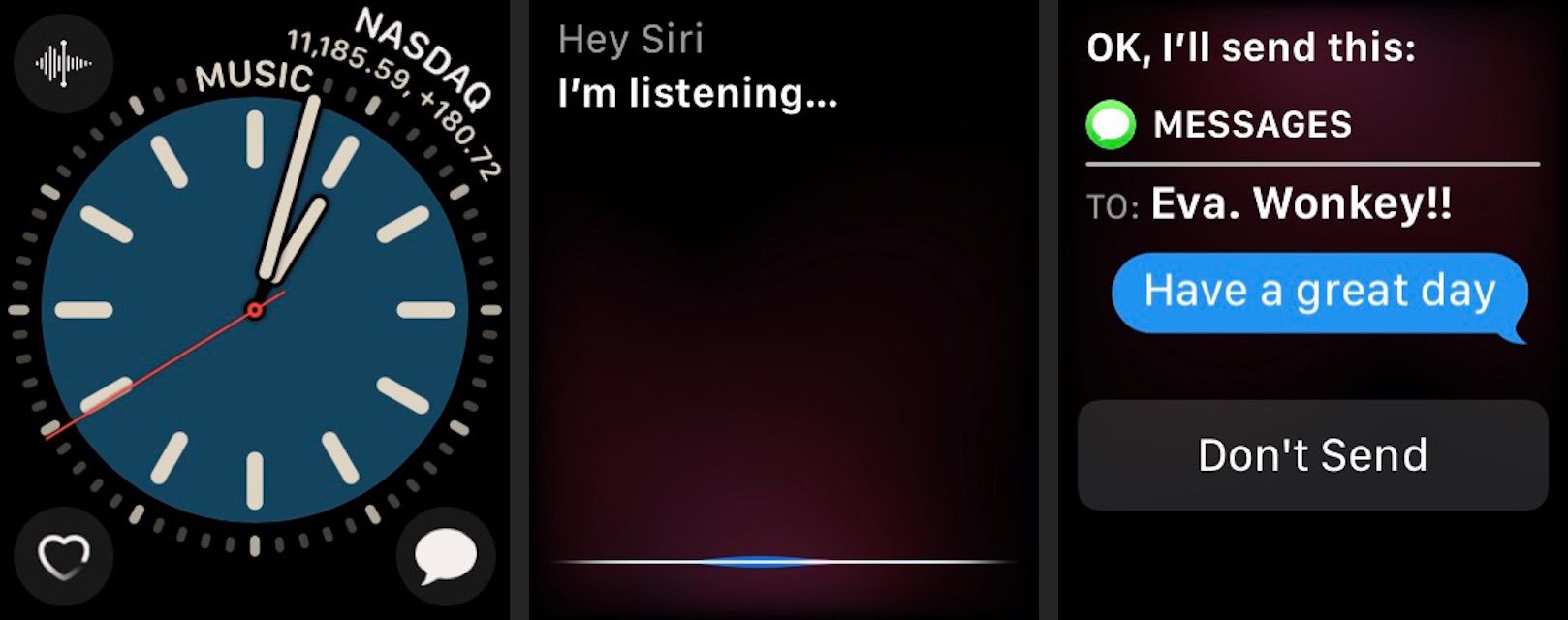
Posílání textových zpráv přímo na Apple Watch
Pokud nechcete používat Siri (možná jste v malé kanceláři a nechcete, aby všichni slyšeli, co říkáte), začněte zprávu přímo ze svých Apple Watch.
-
Na hodinkách Apple Watch stiskněte Digital Crown a potom klepněte na Zprávy. Zobrazí se seznam předchozích konverzací.
-
Chcete-li zahájit novou zprávu, použijte Force Touch (silným stisknutím obrazovky) a potom klepněte na Nová zpráva.
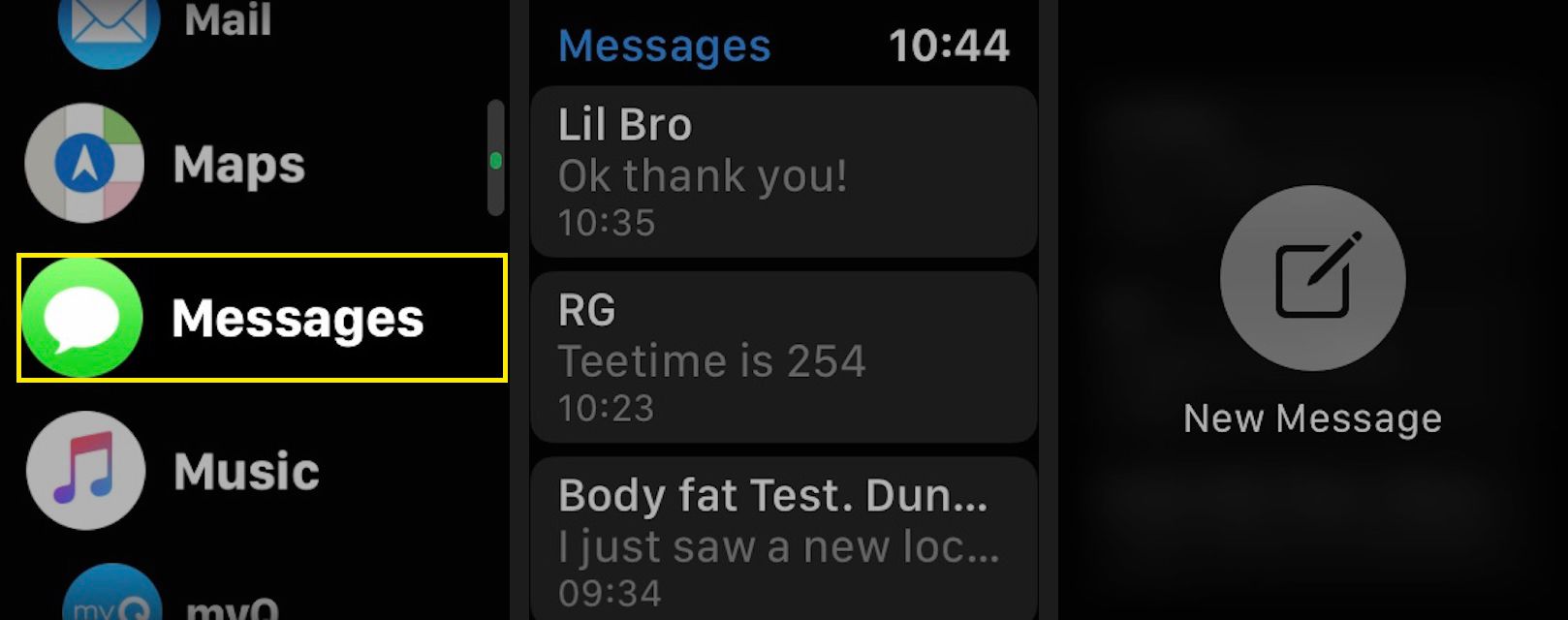
Pokud používáte watchOS 7, uvidíte Nová zpráva v horní části obrazovky. watchOS 7 nepodporuje Force Touch.
-
Klepněte na Přidat kontakt vyberte, komu chcete poslat zprávu, a poté vyberte svůj kontakt.
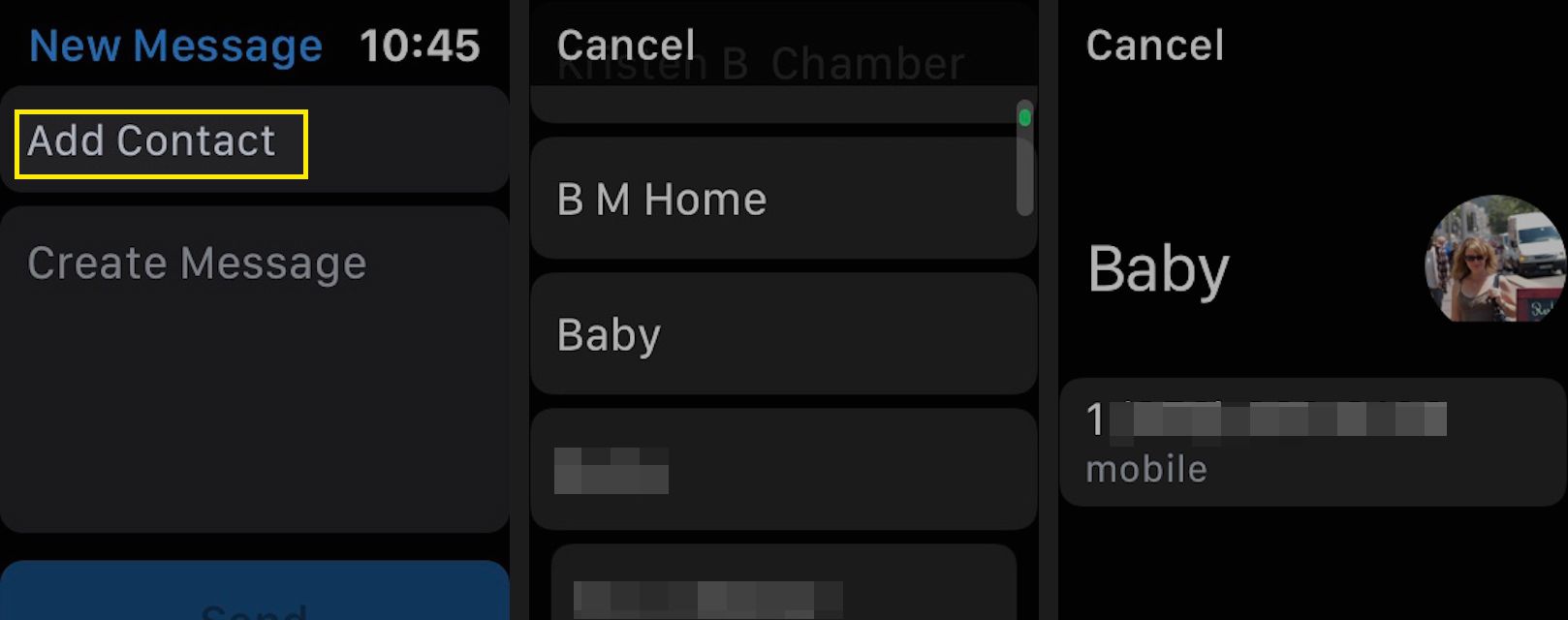
Řekněte jméno svého kontaktu, klepněte na ikonu Kontakt ikonu vyberte ze seznamu kontaktů nebo klepněte na ikonu vytočit telefon ikona klepnutím na telefonní číslo. Nebo pomocí aplikace Digital Crown přejděte dolů a vyberte často používaný kontakt.
-
Klepněte na Vytvořit zprávu. Klepněte na ikonu mikrofon diktujte svou zprávu nebo klepněte na ikonu Čmáranice ikona pro použití systému rozpoznávání rukopisu společnosti Apple. Případně klepněte na ikonu srdce ikonu pro odeslání srdečního pulzu nebo klepněte na ikonu smajlíky poslat emodži.
-
Až budete se svou zprávou spokojeni, klepněte na Poslat.
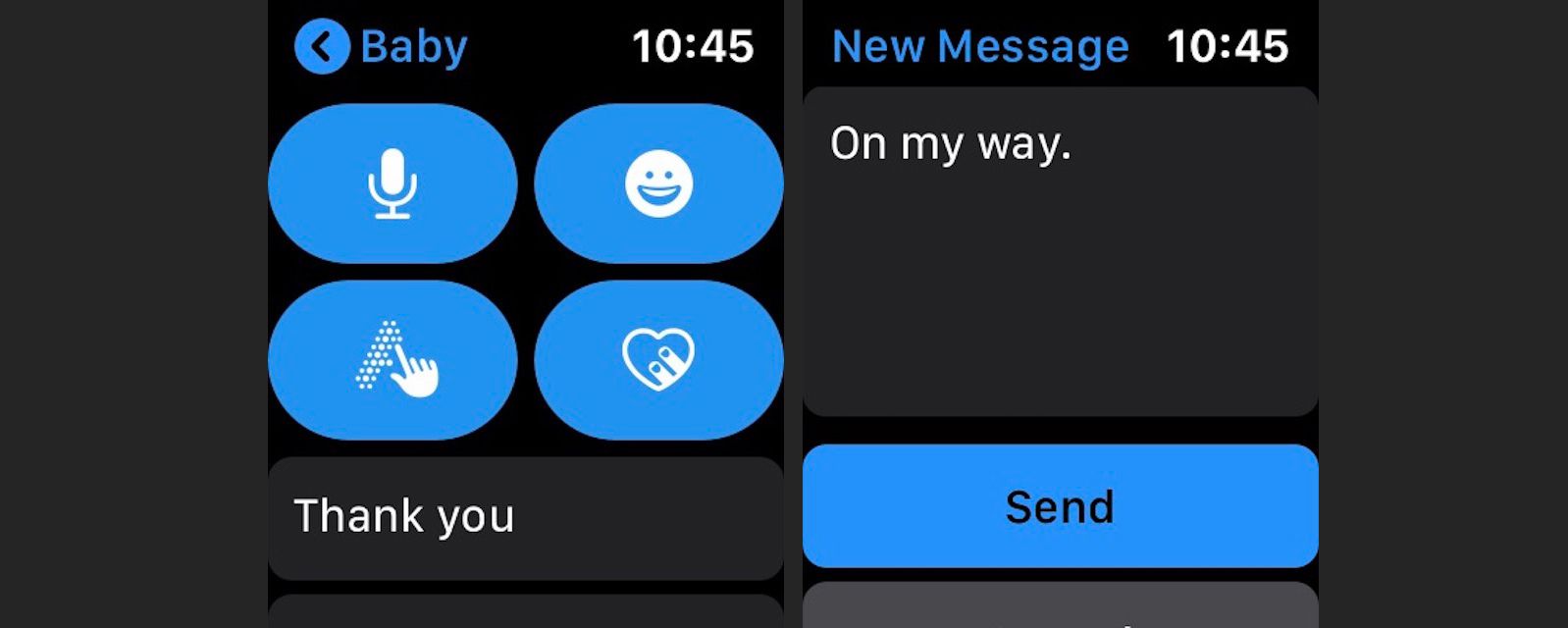
Odpověď na zprávy Apple Watch
Když se vám na Apple Watch zobrazí text, zobrazte zprávu klepnutím na oznámení. Existuje několik způsobů, jak na vaši zprávu odpovědět.
-
Klepněte na ikonu mikrofon diktovat odpověď. Vyslovte zprávu a potom klepněte na Poslat.
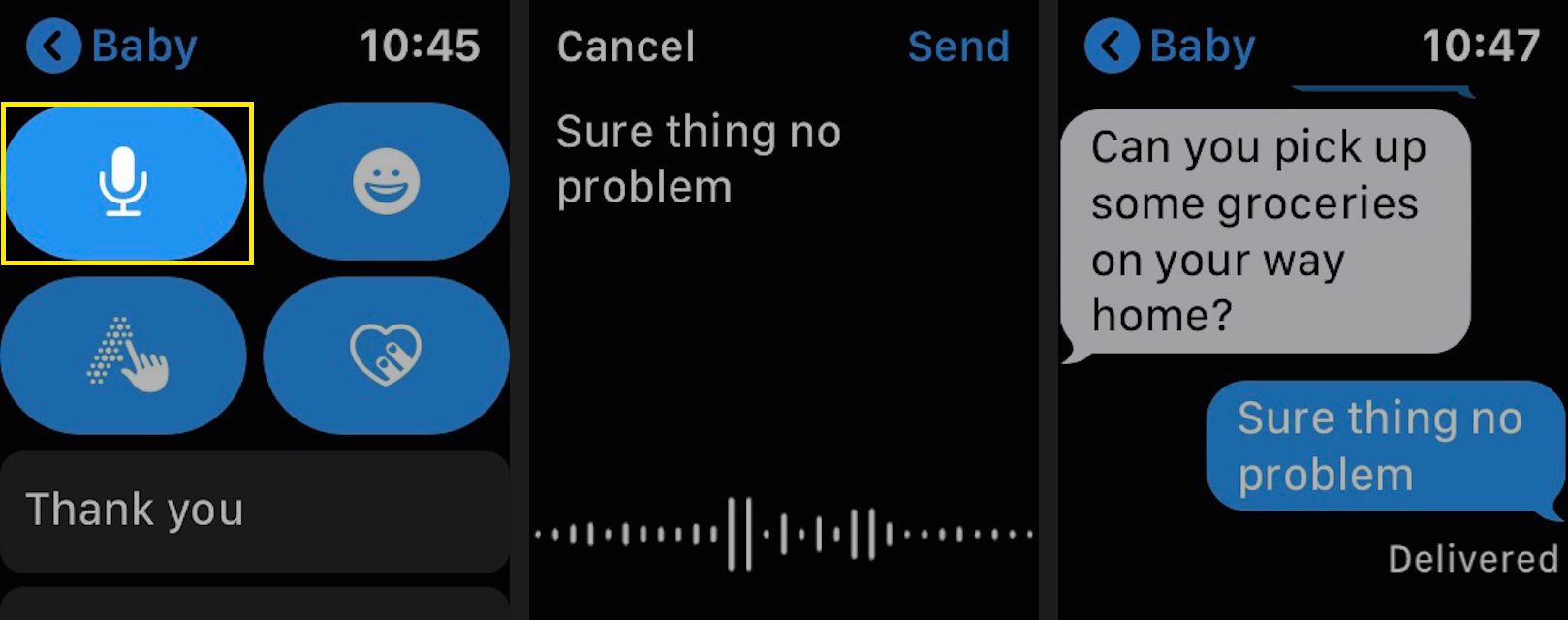
-
Klepněte na ikonu Čmáranice ikona „napsat“ zprávu, jedno písmeno po druhém, a poté vyberte Poslat.
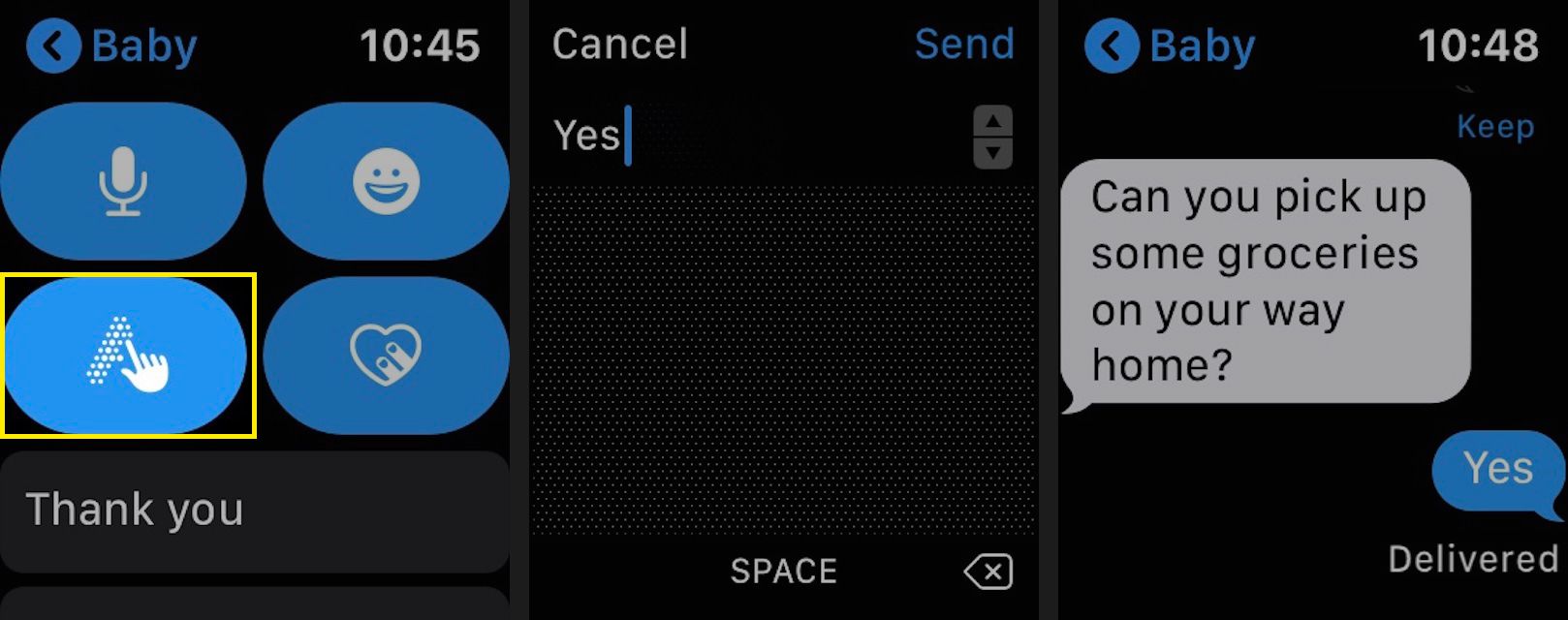
Další možností je odpovědět předem připraveným „ručně psaným“ slovem, například „ahoj“, „gratulujeme“ nebo „všechno nejlepší k narozeninám“. Klepněte na ikonu Emodži ikonu a potom klepněte na Více samolepeka přejděte dolů. Klepněte na zprávu, kterou chcete odeslat.
-
Klepněte na ikonu Emodži ikona k odeslání emodži jako vaší odpovědi.
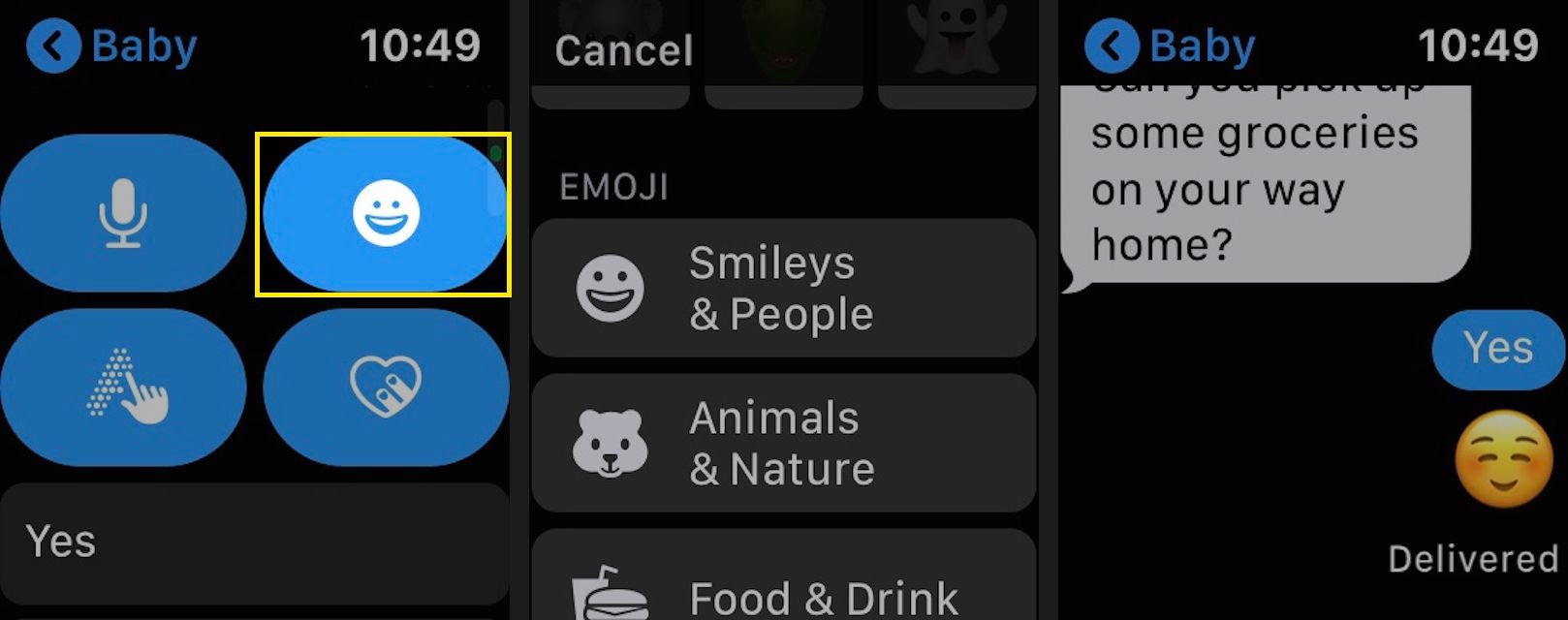
Klepněte na ikonu srdce ikona pro odeslání srdečního pulzu.
-
Pomocí digitální korunky přejděte dolů a vyberte ze seznamu Inteligentní odpověď možnosti odpovědi na váš text.

-
Pro rychlou odpověď poklepejte na zprávu a vyberte a Tapback ikona. Vyberte srdce, palec nahoru nebo dolů, Ha Ha, vykřičník nebo otazník.
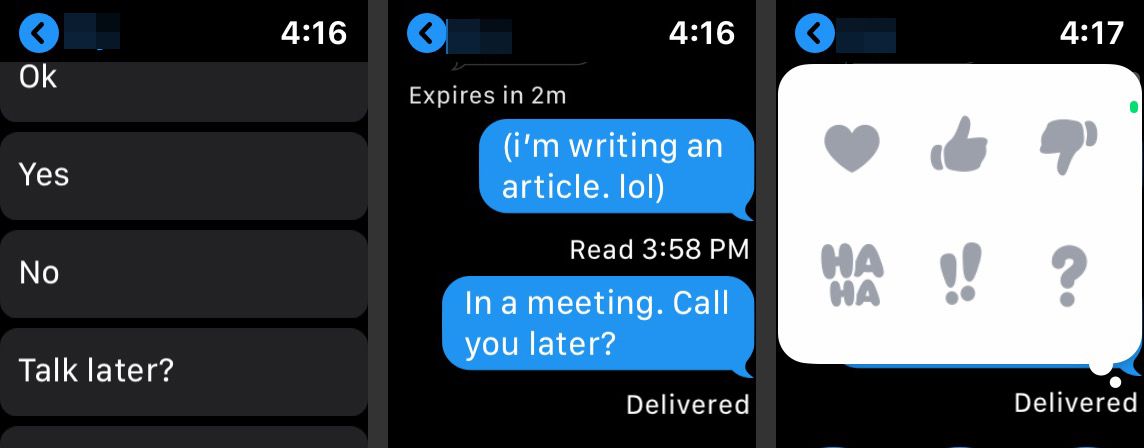
Vytvářejte vlastní odpovědi na texty Apple Watch
Seznam inteligentních odpovědí můžete také přizpůsobit zprávám, které by se vás mohly týkat.
-
Spusťte Hodinky aplikace na vašem iPhone a potom klepněte na Zprávy > Výchozí odpovědi.
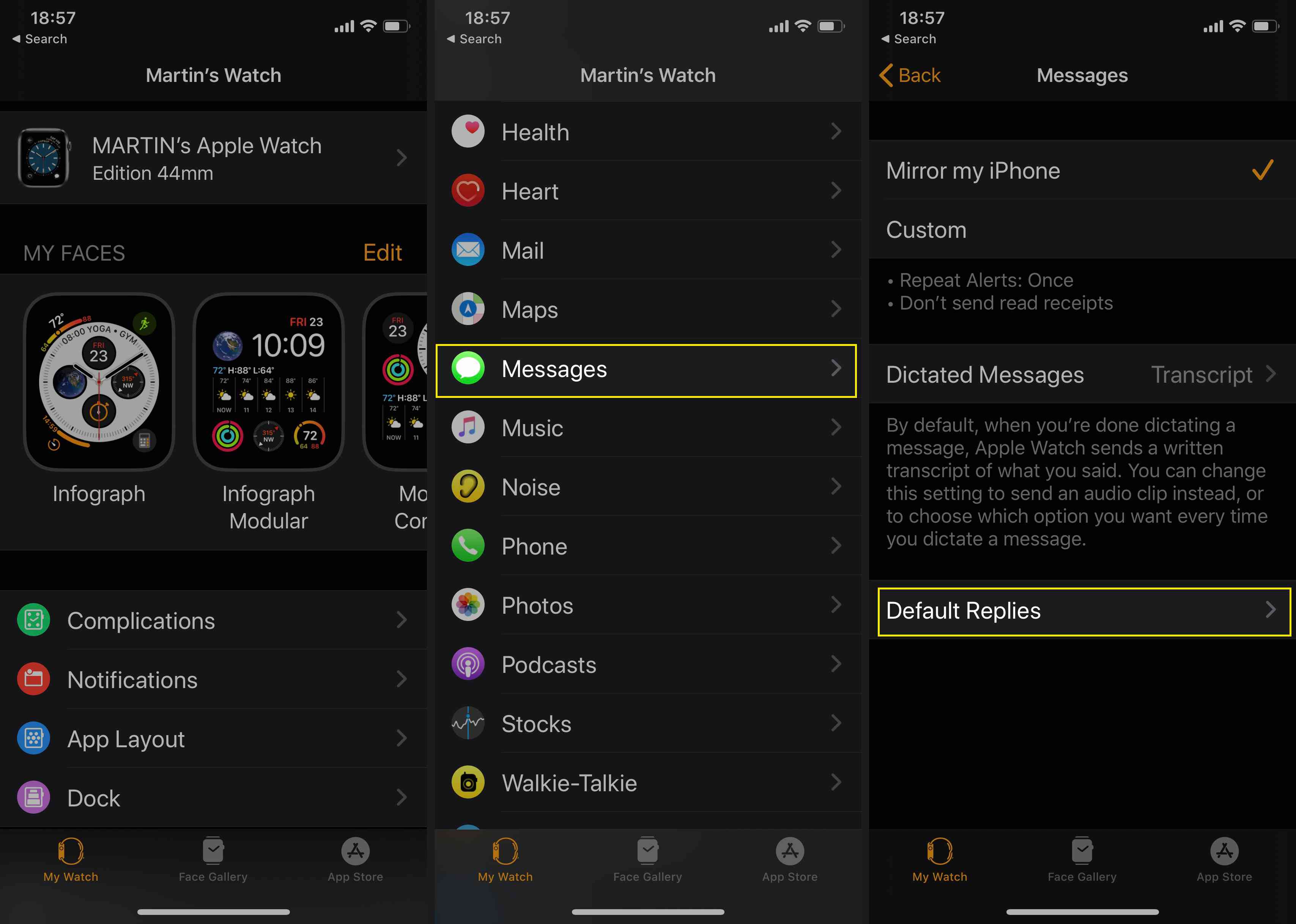
-
Chcete-li upravit inteligentní odpovědi, které jsou již v seznamu, klepněte na Upravit ikona vpravo nahoře. Klepněte na ikonu červený kruh pomocí pomlčky odstranit odpověď.
-
Změňte jakoukoli odpověď přepsáním a potom klepněte na Hotovo.
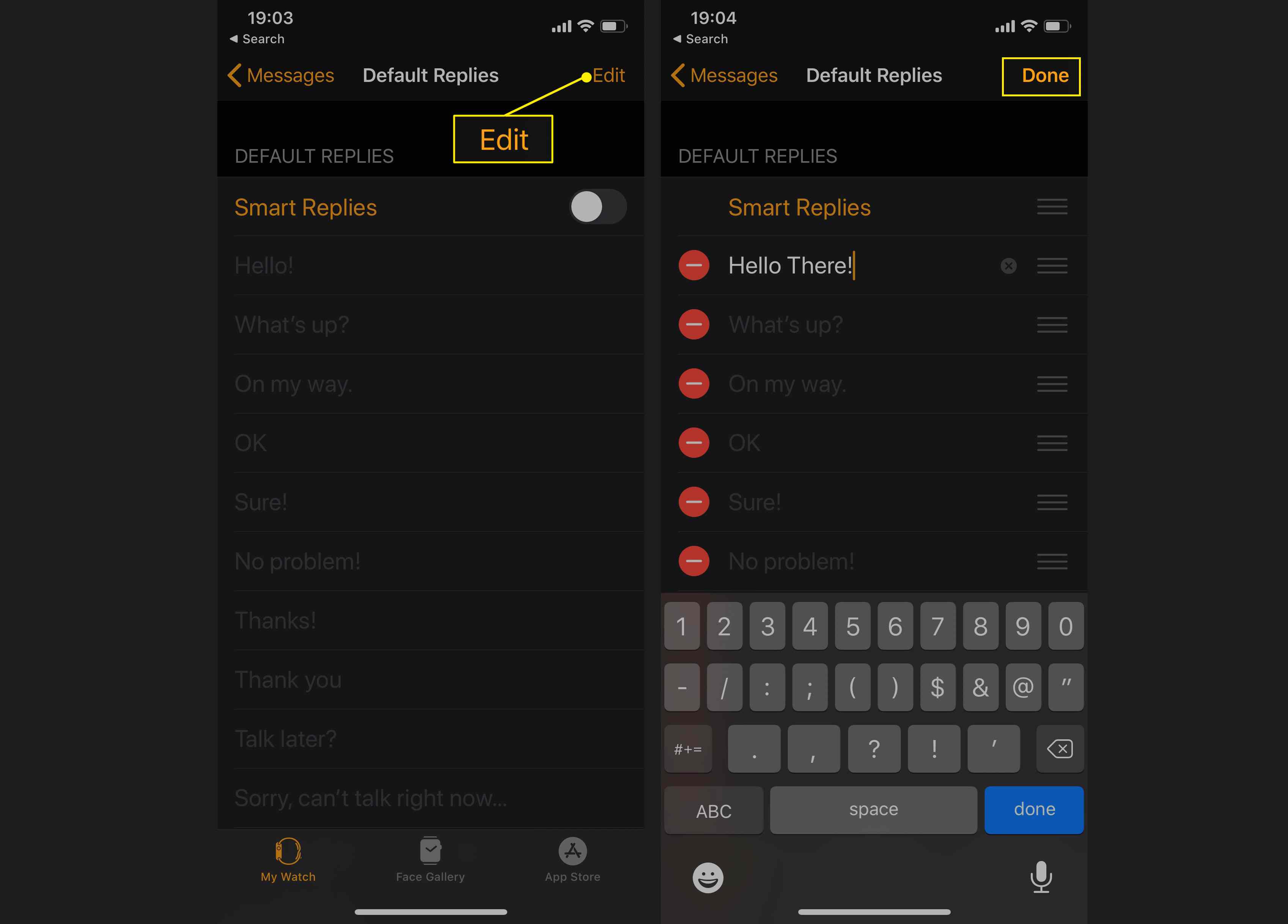
-
Chcete-li vytvořit novou odpověď, přejděte do dolní části seznamu a klepněte na Přidat odpověď. Zadejte libovolnou zprávu, kterou si přejete, a bude k dispozici z Apple Watch, až příště odpovíte na zprávu.